HDR이라는 약어는 High Dynamic Range의 약자입니다. HDR을 켜면 앱, 게임, 심지어 영화까지 더 선명해집니다. HDR을 사용하려면 HDR을 켜고 외부 디스플레이를 사용하도록 설정해야 합니다.
내용물
- 1단계: 필요한 디스플레이 연결
- 2단계: 디스플레이 설정으로 가서 올바른 디스플레이를 선택하세요.
- 3단계: 필요한 모든 HDR 설정을 활성화합니다.
- 4단계: 다른 모든 장치에서 HDR이 활성화되어 있는지 확인
켜기 HDR Windows 10에서는 생각만큼 어렵지 않습니다. 이 가이드에서는 단계별 지침을 제공합니다. Windows 10 기능을 외부 디스플레이에 연결하는 방법도 알려드립니다.
추천 동영상
1단계: 필요한 디스플레이 연결

HDR은 Windows 컴퓨터를 연결하는 경우 특히 유용합니다. 외부 디스플레이로 영화나 게임을 하려고. 이 경우 HDR 호환 디스플레이를 Windows 10 컴퓨터에 연결하여 시작하십시오. 연결 품질이 좋을수록 더 나은 결과를 얻을 수 있습니다.
관련된
- ChatGPT는 이제 작동하는 Windows 11 키를 무료로 생성할 수 있습니다.
- Windows 11이 게임 성능을 저하시킬 수 있습니다.
- Windows 11은 몇 달 동안 Intel 그래픽에 문제를 일으켰고 아무도 한마디도 하지 않았습니다.
Windows 10 노트북이나 내장 디스플레이에서 바로 HDR을 활성화하려면 디스플레이 연결에 대해 걱정할 필요가 없습니다. 하지만 노트북이 필요한 디스플레이 요구 사항이 있습니다. 여기에는 최소 1080p의 해상도와 300니트 이상의 최대 밝기가 포함됩니다.
내장 디스플레이와 외부 디스플레이 모두에 대해 Windows 10 컴퓨터 ~ 해야 하다 가지고있다 그래픽 카드 PlayReady 3.0 하드웨어 및 10비트 디코딩 기능을 지원합니다. Windows 컴퓨터가 2017년 이후 버전이라면 괜찮을 것입니다. 그렇지 않으면 HDR 콘텐츠를 실행하지 못할 수도 있습니다.
마지막으로, Windows 10 노트북을 사용하는 경우 시작하기 전에 전원이 연결되어 있는지 확인하세요. Windows 10의 설정은 추가 전력 소모로 인해 노트북이 연결되어 있을 때만 HDR을 사용하도록 설계되었습니다. 기술적으로 실행할 수 있습니다
2단계: 디스플레이 설정으로 가서 올바른 디스플레이를 선택하세요.

Windows 10을 엽니다. 설정 메뉴는 시작 메뉴에서 찾거나 검색창에서 검색할 수 있습니다.
가장 먼저 봐야 할 아이콘 중 하나 설정 될거야 체계. 선택하세요.
시스템에서 최상위 메뉴 옵션은 다음과 같아야 합니다. 표시하다. 시스템이 자연스럽게 열립니다. 표시하다 창에 있으므로 이미 거기에 있어야 합니다. 첫 번째 옵션은 표시하다 창은 다음과 같은 옵션입니다. 디스플레이 선택 및 재배열 (추가 디스플레이가 연결되어 있는 한) 사용 식별하다 그리고 감지하다 HDR 호환 디스플레이를 찾고 선택하는 데 필요한 이 섹션의 버튼을 누르세요.
내장 디스플레이에서 HDR을 활성화하려는 경우 올바른 디스플레이를 선택하는 것에 대해 걱정할 필요가 없습니다. 다시 한 번, 컴퓨터가 연결되어 있고, 업데이트되었으며, 호환되는지 확인하세요.
3단계: 필요한 모든 HDR 설정을 활성화합니다.
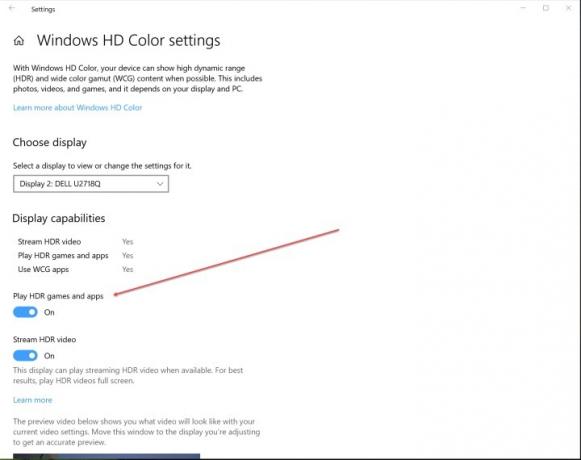
아래 섹션 디스플레이 선택 및 재배열 해야한다 Windows HD 색상 설정. Windows HD 컬러 창으로 이동하려면 이를 선택합니다.
Windows HD Color 설정에 도달하면 메뉴의 첫 번째 옵션은 아래에서 디스플레이를 선택하는 것입니다. 디스플레이를 선택하세요. 드롭다운 탭에서 올바른 것을 선택했는지 확인하세요. 그 아래에는 디스플레이 기능, 전환할 위치 HDR 게임 플레이 그리고 앱과 스트림
이 지침은 최신 버전의 Windows 10에 적용됩니다. 그러나 HDR을 활성화하는 경로는 이전 버전과 비교적 유사합니다. 레이블을 지정하는 방식은 약간 다를 수 있지만 일반적인 프로세스는 동일합니다.
4단계: 다른 모든 장치에서 HDR이 활성화되어 있는지 확인

다른 장치를 사용하는 경우 해당 장치가 HDR 모드와 호환되는지 확인해야 합니다.
편집자의 추천
- 일반적인 Windows 11 문제 및 해결 방법
- ChatGPT는 Windows에 직접 제공되지만 여러분이 생각하는 방식은 아닙니다.
- PC 게이머들이 Windows 11로 몰려들고 있다고 새로운 Steam 조사 결과가 나왔습니다.
- 윈도우 11과 비교 Windows 10: 드디어 업그레이드할 시간인가요?
- Windows 11이 인터넷에 연결되기도 전에 데이터를 긁어내는 방법
당신의 라이프스타일을 업그레이드하세요Digital Trends는 독자들이 모든 최신 뉴스, 재미있는 제품 리뷰, 통찰력 있는 사설 및 독특한 미리보기를 통해 빠르게 변화하는 기술 세계를 계속해서 살펴볼 수 있도록 도와줍니다.




